win10鼠标卡顿拖拽感怎么办 win10鼠标拖曳卡顿如何处理
更新时间:2024-05-31 15:38:00作者:huige
在win10系统中,很多人使用鼠标的时候,发现总是会遇到一些问题,比如就有用户反映说碰到了鼠标卡顿拖拽感的情况,很多人遇到这样的问题都不知道该怎么办,大家不用担心,接下来就给大家详细介绍一下win10鼠标拖曳卡顿的详细处理方法,希望能够帮助到大家。
方法如下:
1. 首先按下快捷键“Win+R”打开运行,输入:Regedit。

2. 然后进入注册表编辑器,点击:HEKY_CLASSES_ROOT。
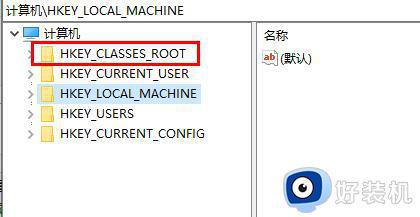
3. 然后依次点击:HEKY_CLASSES_ROOT>Directory>Background>shellexContextmenuhandler。
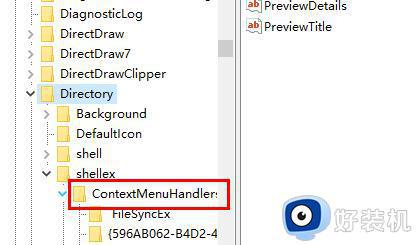
4. 将Contextmenuhandler下方的除了“NEW”和“WorkFolders”之外,其他的都右击删除。
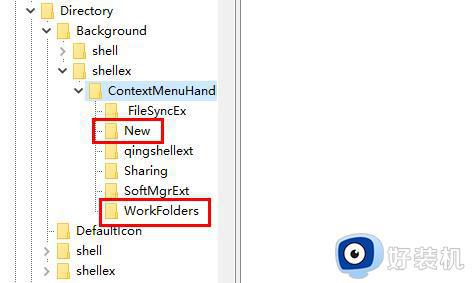
上述给大家介绍的就是win10鼠标卡顿拖拽感的详细解决方法,有遇到一样情况的用户们可以参考上述方法步骤来进行解决,希望帮助到大家。
win10鼠标卡顿拖拽感怎么办 win10鼠标拖曳卡顿如何处理相关教程
- win10鼠标拖动窗口有延迟为什么 win10鼠标拖动卡顿和迟滞的解决方法
- win10 指针有时卡顿飘怎么回事 win10鼠标指针很卡老飘的处理步骤
- win10电脑鼠标卡顿1秒又正常怎么办 win10鼠标间歇性卡顿一两秒修复方法
- window10鼠标移动卡顿怎么办 window10鼠标在桌面移动卡顿修复方法
- win10不能拖动文件怎么回事 鼠标不能拖动文件了win10如何解决
- win10开机后鼠标卡顿,移动缓慢修复方法
- window10鼠标右键卡顿怎么办 window10一右键鼠标就卡如何修复
- window10鼠标卡顿是怎么回事 window10电脑鼠标间歇性卡顿解决方法
- win10蓝牙鼠标间歇性失灵怎么办 win10蓝牙鼠标间歇性卡顿失灵如何修复
- win10电脑鼠标移动有拖影怎么回事 win10电脑鼠标拖动有残影如何解决
- win10拼音打字没有预选框怎么办 win10微软拼音打字没有选字框修复方法
- win10你的电脑不能投影到其他屏幕怎么回事 win10电脑提示你的电脑不能投影到其他屏幕如何处理
- win10任务栏没反应怎么办 win10任务栏无响应如何修复
- win10频繁断网重启才能连上怎么回事?win10老是断网需重启如何解决
- win10批量卸载字体的步骤 win10如何批量卸载字体
- win10配置在哪里看 win10配置怎么看
win10教程推荐
- 1 win10亮度调节失效怎么办 win10亮度调节没有反应处理方法
- 2 win10屏幕分辨率被锁定了怎么解除 win10电脑屏幕分辨率被锁定解决方法
- 3 win10怎么看电脑配置和型号 电脑windows10在哪里看配置
- 4 win10内存16g可用8g怎么办 win10内存16g显示只有8g可用完美解决方法
- 5 win10的ipv4怎么设置地址 win10如何设置ipv4地址
- 6 苹果电脑双系统win10启动不了怎么办 苹果双系统进不去win10系统处理方法
- 7 win10更换系统盘如何设置 win10电脑怎么更换系统盘
- 8 win10输入法没了语言栏也消失了怎么回事 win10输入法语言栏不见了如何解决
- 9 win10资源管理器卡死无响应怎么办 win10资源管理器未响应死机处理方法
- 10 win10没有自带游戏怎么办 win10系统自带游戏隐藏了的解决办法
